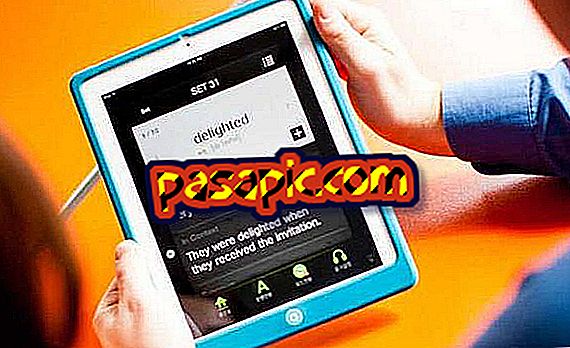흐릿한 사진 수정 방법

틀림없이 그것은 당신에게 일어났습니다. 그림 속의 모든 것이 정확한 틀, 열린 눈과 완벽한 빛을 가진 사람들이어야합니다. 그러나 그것은 희미합니다! 나쁜 접근법 은 사진이 완전히 파괴 될 수 있습니다. 정상적인 일은 한숨과 사임으로 그 이미지를 잃는 것이지만, 많은 경우에 그것을 고칠 수 있다는 것을 알고 있습니까? 노력하지 않는 것이 아니라는 것입니다! .com에서는 흐린 사진을 수정하는 방법을 알려드립니다 .
따라야 할 단계 :1
흐린 사진 을 수정하는 가장 간단한 방법은 네트워크에서 많은 온라인 사진 편집기 중 하나를 사용하는 것입니다. 그들 중 대다수는 무료이기 때문에 아무 것도 지불 할 필요가 없습니다. 이 튜토리얼에서는 Pixlr 을 사용합니다. Pixlr 은이 작업을 완벽하게 처리 할 수있는 훌륭한 편집기입니다. //pixlr.com으로 이동하십시오.

2
Pixlr에 들어갔을 때, Pixlr Editor, Pixlr Express 및 Pixlr O-Matic과 같은 세 가지 주요 서비스로 세 개의 큰 상자로 자신을 찾을 때까지 조금 스크롤하십시오. 우리에게 관심있는 사람은 Photoshop 과 매우 유사한 온라인 편집기 인 Pixlr Editor입니다. "웹 앱 실행"버튼을 클릭하십시오.

3
편집기로 들어가서 수정하려는 이미지를 선택해야하는 창을 볼 수 있습니다. 컴퓨터에서 열 수 있습니다 (원하는 옵션 일 수 있음). URL 또는 이미지 라이브러리 (픽셀, Facebook 사진 등)에서 열 수 있습니다. 원하는 옵션을 선택하고 이미지를 엽니 다.

4
초점을 맞추려 는 사진이 편집기 에서 열리면 Pixlr의 상단 막대에있는 메뉴로 이동하십시오. 필터를 클릭하십시오. 적용 할 수있는 모든 필터와 함께 열리는 드롭 다운 메뉴에서 "초점"이라고 불리는 것을 볼 수 있습니다. 이미지가 자동으로 집중되도록 클릭하십시오.

5
Pixlr 은 매우 미묘한 접근법을 사용하기 때문에 필터를 통과 한 후에 차이가 충분하지 않을 수 있습니다. 계속 초점을 맞추려면 이미지가 원하는 방식이 될 때까지 4 단계 (필터> 초점)의 과정을 원하는만큼 반복하면됩니다.

6
더 이상 흐리게 처리되지 않았으므로 이미지를 저장하고 다운로드하는 것만 남습니다. 이렇게하려면 파일> 저장으로 이동하십시오. PC에있는 경우 Pixlr, Facebook, Flickr 또는 Picasa 의 라이브러리가있는 경우 이미지를 저장할 위치를 선택할 수있는 창이 열립니다. 선호하는 옵션, 사진을 저장할 위치를 선택하고 확인을 클릭하십시오. 준비 됐어!